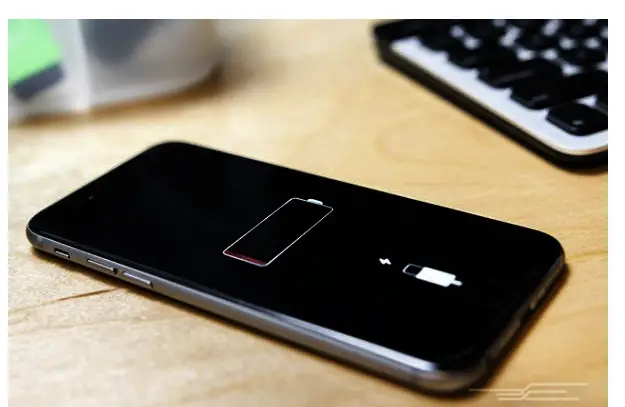
iOS 15 Apple का नवीनतम अपडेट है और अब से किसी भी क्षण, जिनके पास लंबित अपडेट है, वे अपने iPhone को Air या iTunes के माध्यम से अपडेट कर रहे होंगे। कोई फर्क नहीं पड़ता कि आप अपने iPhone पर वर्तमान iOS 13 से कितना प्यार करते हैं, आप iOS 15 में अपग्रेड करना चाहेंगे।
इसका कारण यह है कि नया ऐप्पल अपडेट अद्भुत विशेषताओं के साथ आता है जिसे आप छोड़ना नहीं चाहेंगे। हालाँकि, आपकी बैटरी लाइफ के बारे में क्या आपको लगता है कि नया iOS 13 आपकी बैटरी को तेजी से खत्म कर देगा? यहां कुछ सुझाव दिए गए हैं जिनका उपयोग करके आप अपने आईफोन की बैटरी लाइफ को बेहतर बना सकते हैं।
हालाँकि अभी तक कोई विस्तृत रिपोर्ट नहीं है कि नया iOS 14 तेजी से बैटरी खत्म करता है, हालांकि, इसका मतलब यह नहीं है कि ऐसा नहीं होगा। तो इससे पहले कि आपके साथ ऐसा हो, यहां बताया गया है कि इसे कैसे रोका जाए और अपने को बढ़ावा दिया जाए आईओएस 15 बैटरी जीवन.
1. समय बीतने दें
यदि आप देखते हैं कि iOS 15 में अपडेट करने के बाद आपके iPhone की बैटरी तेजी से खत्म हो रही है, तो आपको कोई कार्रवाई करने से कुछ दिन पहले देना चाहिए। IPhone या किसी भी डिवाइस पर किसी भी अपडेट के बाद, आपका iPhone बैकग्राउंड में सिस्टम को ठीक से सेट करने में कुछ समय बिताएगा।
यह आपकी तस्वीरों का विश्लेषण करने के लिए आपकी फ़ाइलों को अनुक्रमित करने से शुरू होगा, और यह सब आपके बैटरी जीवन को प्रभावित करेगा। आम तौर पर, iOS 14 के सिस्टम अपडेट को ठीक करने के बाद बैटरी लाइफ में भी सुधार होगा। इसलिए आपको धैर्य रखने की जरूरत है। साथ ही, ध्यान दें कि आईओएस बीटा अभी भी अपने परीक्षण चरण में हैं और मानक आईओएस 13 की तुलना में आपके आईफोन की बैटरी लाइफ को बुरी तरह प्रभावित कर सकते हैं।
2. अनुकूलित बैटरी चार्जिंग बंद करें
अच्छी खबर, आईओएस 15 एक नई सुविधा के साथ आता है जो लंबी अवधि में आपकी बैटरी की समग्र दीर्घायु को बढ़ा सकता है। सुविधा को ऑप्टिमाइज्ड बैटरी चार्जिंग कहा जाता है और यह रात भर बैटरी को एक इष्टतम चार्ज स्तर पर रखकर काम करता है जो ठंडा है। दुर्भाग्य से, आपको iOS 15 बीटा में अनुकूलित बैटरी चार्जिंग में समस्या का अनुभव हो सकता है। पुराने iPhone पर, यह ओवरहीटिंग और तेजी से बैटरी ड्रेन का कारण भी हो सकता है।
इसलिए यदि आप आईओएस 15 बीटा चला रहे हैं और खराब बैटरी जीवन का अनुभव कर रहे हैं, तो आपको यह देखने के लिए इसे बंद करने का प्रयास करना चाहिए कि क्या यह मदद करता है। में जाकर सेटिंग को एक्सेस कर सकते हैं सेटिंग > बैटरी > बैटरी स्वास्थ्य और ऑप्टिमाइज्ड बैटरी चार्जिंग के बगल में टॉगल हिट करना।
चूंकि iOS 15 अब उपलब्ध है, आप बाद में इसे फिर से आजमा सकते हैं।
3. डार्क मोड चालू करें
डार्क मोड आईओएस 15 पर एक और रोमांचक फीचर है। यह एक सिस्टमवाइड डार्क मोड जोड़ देगा जो ऐप्पल मोबाइल ऑपरेटिंग सिस्टम को स्टाइलिश डार्क शेड्स में पेंट करता है। यह केवल आपके iOS डिस्प्ले को सुंदर बनाने की सुविधा नहीं है, यह आपकी बैटरी लाइफ को भी बचा सकता है।
ध्यान दें कि OLED पैनल एलसीडी स्क्रीन की तुलना में अलग तरह से ब्लैक पिक्सल प्रदर्शित करते हैं। तो एक काला पिक्सेल प्रदर्शित करने के लिए, एक OLED डिस्प्ले बस उस पिक्सेल को बंद कर देता है। अंत में, डार्क बैकग्राउंड या बहुत सारे ब्लैक पिक्सल्स के साथ डार्क थीम आपके आईफोन को कम बिजली का उपयोग करने की अनुमति देगा। में जाकर आप इस विकल्प को सक्रिय कर सकते हैं सेटिंग > डिस्प्ले & चमक.
4. अपने iPhone का चेहरा नीचे रखें
क्या आपने आईओएस "फेस-डाउन मोड" के बारे में सुना है? यह एक उपयोगी फीचर है जो बैटरी लाइफ भी बचाता है। यह सुविधा उतनी लोकप्रिय नहीं है क्योंकि Apple ने अभी तक इसका विज्ञापन नहीं किया है, हालाँकि जब आप इसका उपयोग करते हैं, तो यह आपके iPhone से बैटरी जीवन को अधिकतम करने में मदद कर सकता है।
आम तौर पर, जब आप अपने iPhone को नीचे की ओर रखते हैं, तो सूचना आने पर यह स्वचालित रूप से आपके डिस्प्ले को चालू करना बंद कर देगा। जिन्हें प्रति घंटे कई सूचनाएं मिलती हैं, यह उन्हें iOS 15 पर बैटरी ड्रेन से बचा सकता है। आपको इसे स्वयं आज़माना चाहिए। और देखें कि क्या कोई अंतर है।
5. अपने ऐप्स को दोबारा जांचें और अपडेट करें
मैंने खुद इस बात पर गौर किया है कि फेसबुक एप आपकी सोच से भी ज्यादा तेजी से बैटरी खत्म करता है। फेसबुक के अलावा आपके डिवाइस पर यूट्यूब और अन्य स्ट्रीमिंग ऐप्स भी आपकी बैटरी को प्रभावित कर सकते हैं। यह पता लगाने के लिए कि कौन सा ऐप आपकी बैटरी खत्म कर रहा है, पर जाएं सेटिंग > बैटरी.
यह आपको उन ऐप्स की सूची देगा जो आपकी बैटरी खत्म कर रहे हैं। हर ऐप को अपडेट रखने से भी आपकी बैटरी बच सकती है। इसलिए आपको स्टोर के अपडेट टैब पर नजर रखनी चाहिए और उपलब्ध होते ही ऐप को अपडेट करना चाहिए।
6. वाई-फाई असिस्ट को सक्षम करें
क्या आप यह भी जानते हैं कि वाई-फाई का उपयोग करने से सेलुलर डेटा का उपयोग करने की तुलना में कम बिजली की खपत होती है? यही कारण है कि आमतौर पर यह अनुशंसा की जाती है कि जब हम स्थानीय, सुरक्षित वाई-फाई नेटवर्क पर हों तो हम इंटरनेट ब्राउज़ करें। फिर भी, विशिष्ट परिस्थितियों में वाईफाई आपकी बैटरी को भी खत्म कर सकता है।
सौभाग्य से, आईओएस नामक सुविधा के साथ आता है वाई-फाई असिस्ट जो सेलुलर डेटा के साथ वाई-फाई सिग्नल को प्रतिस्थापित करके क्षतिपूर्ति करता है। पर जाकर आप इसे एक्सेस कर सकते हैं सेटिंग > सेलुलर > वाई-फाई असिस्ट. इसके साथ, यहां तक कि वाई-फाई सीमा से बाहर है, फिर भी आपका आईफोन आपको फिर से कनेक्ट किए बिना एक स्थिर प्रदर्शन प्रदान करेगा। याद रखें, यदि आप अक्सर खराब वाईफाई नेटवर्क का उपयोग करते हैं तो यह आपकी डेटा योजना को समाप्त कर देगा।
7. अपनी ऐप सेटिंग जांचें
आप में से कई लोग पहले से ही जानते हैं कि बैकग्राउंड में चलने वाले ऐप का बैटरी लाइफ पर बड़ा प्रभाव पड़ता है। आईफोन में, कुछ ऐप अप-टू-डेट रहने के लिए पृष्ठभूमि और स्थानीय सेवा पर भरोसा करते हैं।
एक अन्य विशेषता ऐप को उनकी समयसीमा को ताज़ा करने की अनुमति देती है, भले ही वे खुली न हों। ये दो सेटिंग हमारी बैटरी खत्म कर सकती हैं। इसलिए हम आपके अधिकांश ऐप्स के लिए सेटिंग्स पर जाने और उन सुविधाओं को अक्षम करने की सलाह देते हैं।
8. अपने डिस्प्ले को चेक में रखें
डिस्प्ले पावर बंद वाला कोई भी आईफोन डिस्प्ले पावर वाले आईफोन की तुलना में कम बिजली का उपयोग करेगा। साथ ही, आपके आईफोन पर कुछ ऐसी सेटिंग्स हैं जो आपकी बैटरी को जरूरत से ज्यादा तेजी से खत्म कर सकती हैं। उनमें से एक कहा जाता है ऑटो लॉक जबकि दूसरा है प्रदर्शन चमक.
प्रदर्शन चमक आपकी बैटरी को प्रभावित करेगी। इसलिए अपने डिस्प्ले को उचित ब्राइटनेस पर रखने से बैटरी लाइफ बचेगी। उस तक पहुँचने के लिए, पर जाएँ सेटिंग > डिस्प्ले & चमक > ऑटो लॉक और आपको अन्य महत्वपूर्ण बैटरी-बचत सुविधा भी मिलेगी। अपने iPhone की चमक को यथासंभव कम रखने की कोशिश करें ताकि जब आप इसका उपयोग नहीं कर रहे हों तो आपका iPhone डिस्प्ले अपने आप बंद हो जाए।
9. लो पावर मोड चालू करें
यदि iOS अभी भी आपकी बैटरी खत्म करता है, तो आपको मैन्युअल रूप से लो पावर मोड को सक्षम करना चाहिए। इस सुविधा को सक्षम करने से बैकग्राउंड ऐप रिफ्रेश, स्वचालित डाउनलोड, मेलिंग फ़ेचिंग और अन्य पृष्ठभूमि प्रक्रियाएँ अक्षम हो जाएँगी। हालाँकि यह हर समय सुविधाजनक नहीं हो सकता है, यह काम करता है और आपके iPhone पर बिजली की खपत को कम करने में मदद करता है।
आप इसे आजमा सकते हैं और देख सकते हैं कि यह कैसा चल रहा है। जब आपकी बैटरी 20% तक पहुंच जाती है तो लो पावर मोड अपने आप चालू हो जाता है। हालाँकि, आप अभी भी इसे अपने iPhone पर कंट्रोल सेंटर पर जाकर और बैटरी आइकन पर क्लिक करके मैन्युअल रूप से सक्षम कर सकते हैं।
10. अपनी बैटरी स्वैप करें
अगर आपका आईफोन पुराना है, तो बैटरी भी पुरानी है और इससे वह खराब हो जाएगी। यह आदर्श है और यहां आपकी एकमात्र शर्त स्वैप प्राप्त करना है। याद रखें, जब आपकी बैटरी खराब होती है, तो आपको जूसर से पर्याप्त प्रदर्शन नहीं मिलेगा, दूसरे शब्दों में, यह सामान्य से अधिक तेजी से खत्म हो जाता है।
इसे ठीक करने का सरल तरीका एक नई बैटरी स्थापित करना है। एक बार जब आप अपनी बैटरी बदल लेते हैं, तो आप अपने बैटरी जीवन में भारी सुधार देखेंगे। हम अनुशंसा करते हैं कि आप अपनी बैटरी को Apple Genius बार या अधिकृत सेवा प्रदाता से बदल लें। अन्य मरम्मत कार्य आपके डिवाइस को खतरनाक बैटरी प्रदान कर सकते हैं। आप एक सेट अप कर सकते हैं यहाँ नियुक्ति आपकी बैटरी स्वैप के लिए।
समर्पित:
यदि आपका iPhone अभी भी नया है और उपरोक्त सभी युक्तियों का पालन करने के बाद भी आपका iOS 14 अभी भी तेजी से बैटरी खत्म करता है, तो आपके पास अपने iPhone को पुनर्स्थापित करने के अलावा अन्य विकल्प नहीं हैं। आप इसे iTunes या का उपयोग करके कर सकते हैं MacOS कैटालिना पर खोजक और जांचें कि क्या कोई सुधार है।
हम आशा करते हैं कि आपको यह लेख मददगार लगा होगा और आप अपनी बैटरी को ठीक करने में सक्षम थे। क्या टिप्पणी बॉक्स हमें यह जानने में मदद करता है कि क्या मदद करता है और इसे साझा करना न भूलें।







एक जवाब लिखें